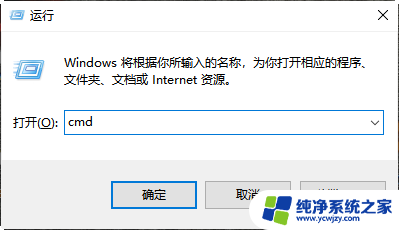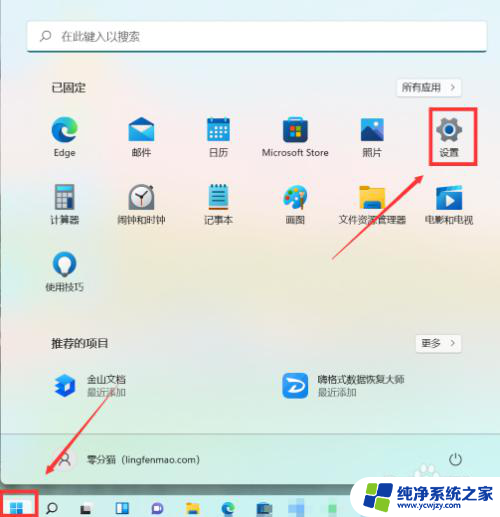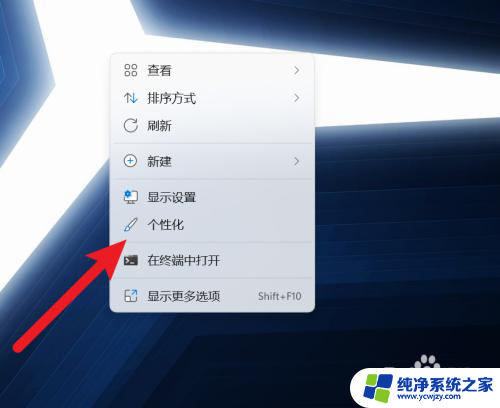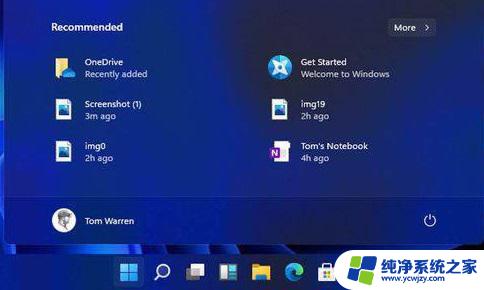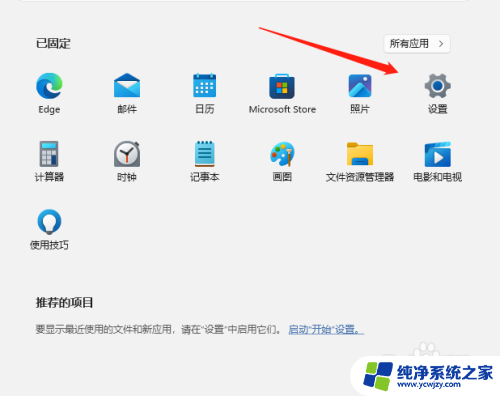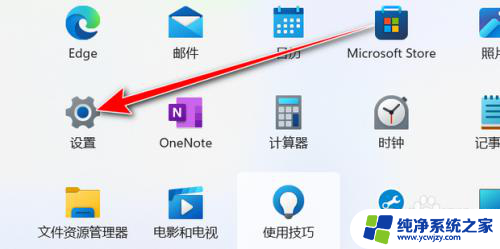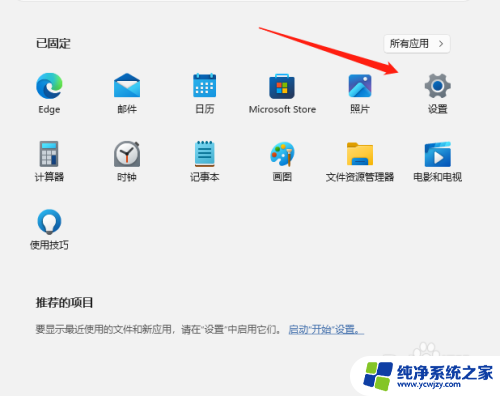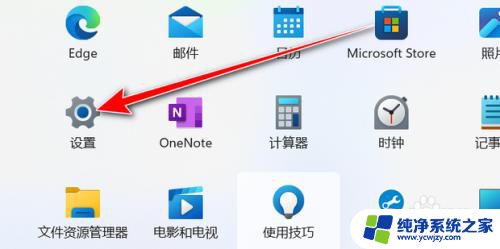win11软件在开始菜单找不到
Win11系统在开始菜单中找不到应用程序时,可能是由于应用程序未正确安装或者菜单设置出现问题所致,此时用户可以尝试重新安装应用程序或者通过设置菜单选项来恢复应用程序显示。也可以尝试重启系统或者更新系统补丁来解决这一问题。在遇到此类情况时,及时采取措施是非常重要的,以确保系统的正常运行和用户体验。
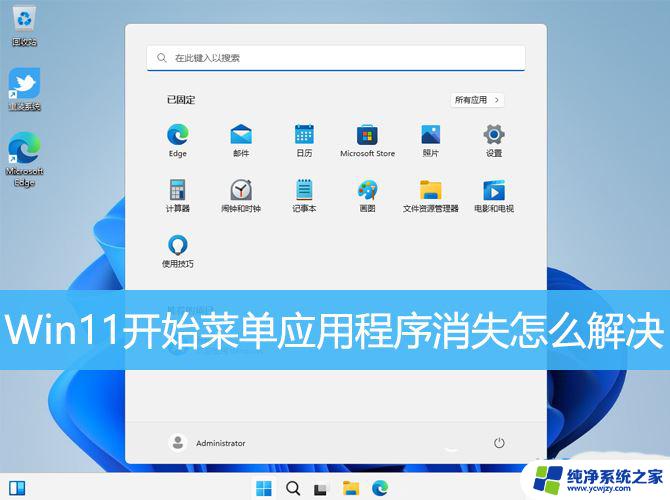
1、首先,按键盘上的【 Win + X 】组合键,或右键点击任务栏上的【Windows 开始徽标】,打开的隐藏菜单项中,选择【终端管理员】;
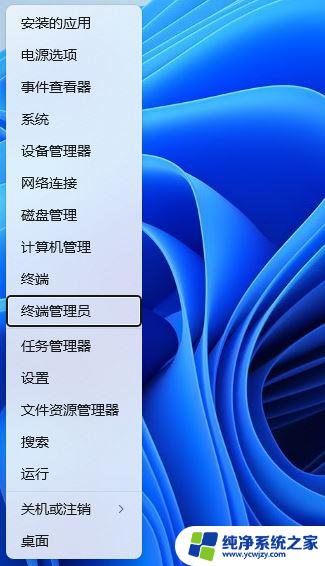
2、用户账户控制窗口,你要允许此应用对你的设备进行更改吗?点击【是】;
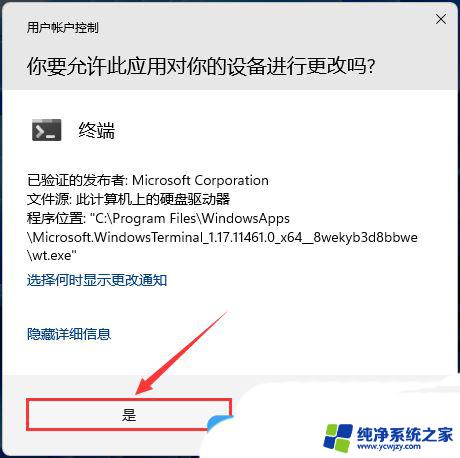
3、输入并按回车执行以下命令:
Get-AppxPackage -AllUsers| Foreach {Add-AppxPackage -DisableDevelopmentMode -Register “$($_.InstallLocation)\AppXManifest.xml”}
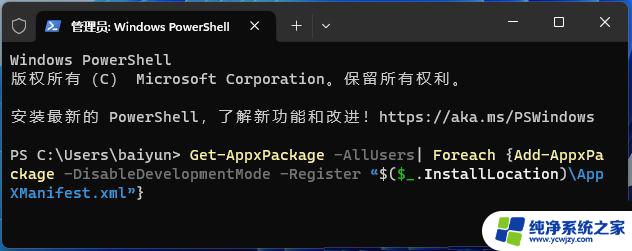
1、Windows搜索框搜索【卸载更新】,然后点击打开系统给出的最佳匹配【卸载更新系统设置】;
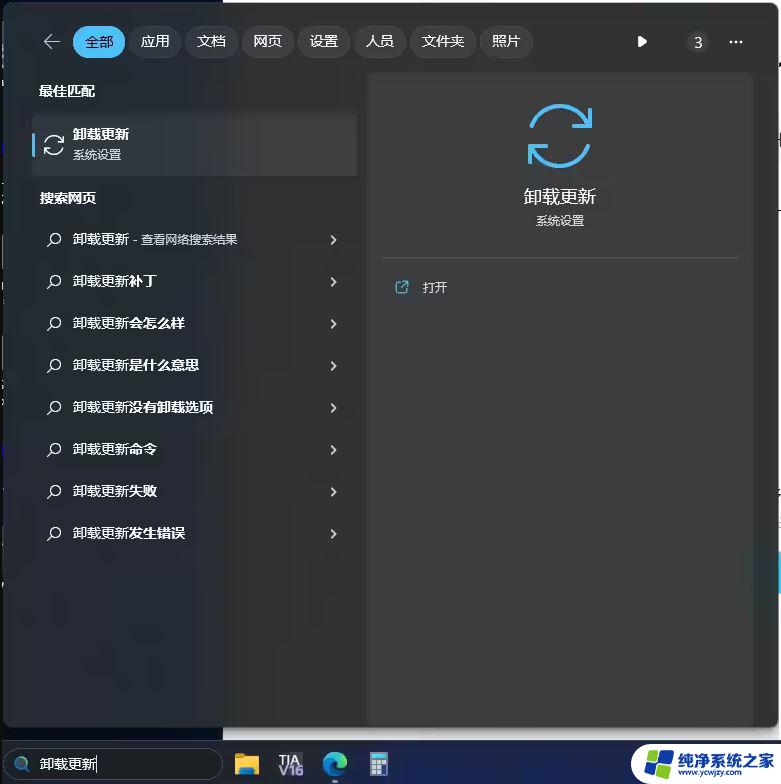
2、找到最近的系统更新,然后点击【卸载】;
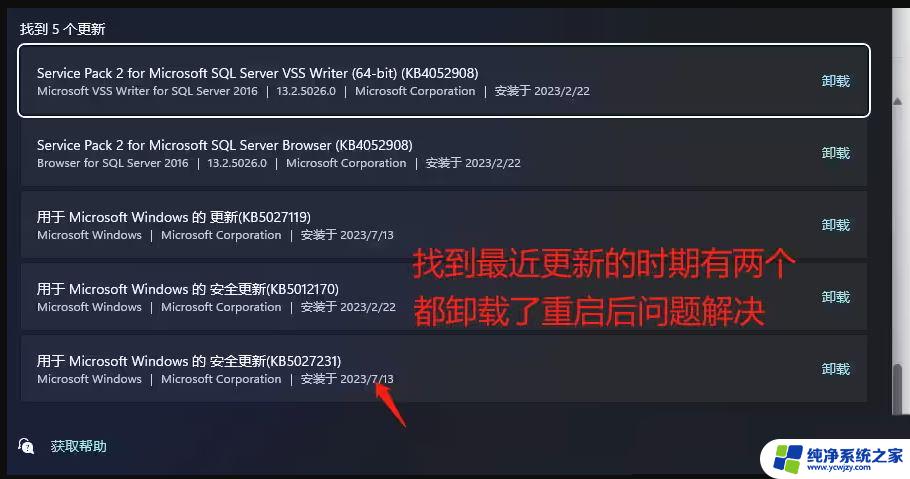
方法三、删除缓存文件+重启1、打开 C:\Users\【当前用户名】\AppData\Local2、勾选显示隐藏
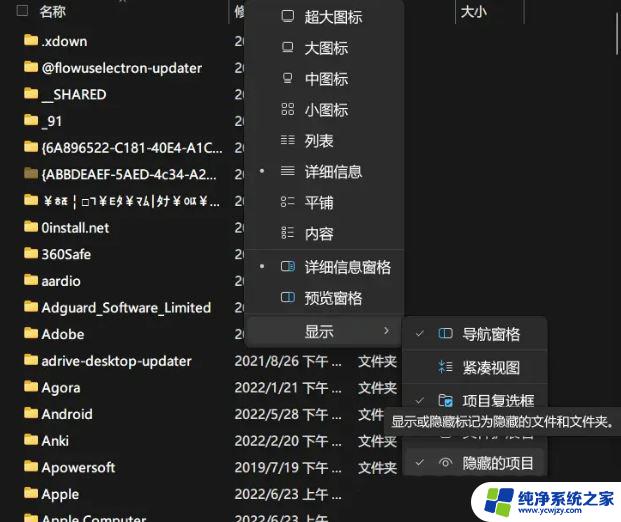
3、找到Iconcache.db,这是图标缓存文件 ,把它删掉然后重启电脑试试
Win11开始菜单怎么分组? win11开始菜单分类技巧
Windows11开始菜单不起作用怎么办? 开始菜单没反应的解决办法
windows11开始菜单怎么添加图标或文件夹? 快捷方式创建方法
以上就是win11软件在开始菜单找不到的全部内容,如果你也遇到了同样的情况,可以参照以上方法来处理,希望对大家有所帮助。